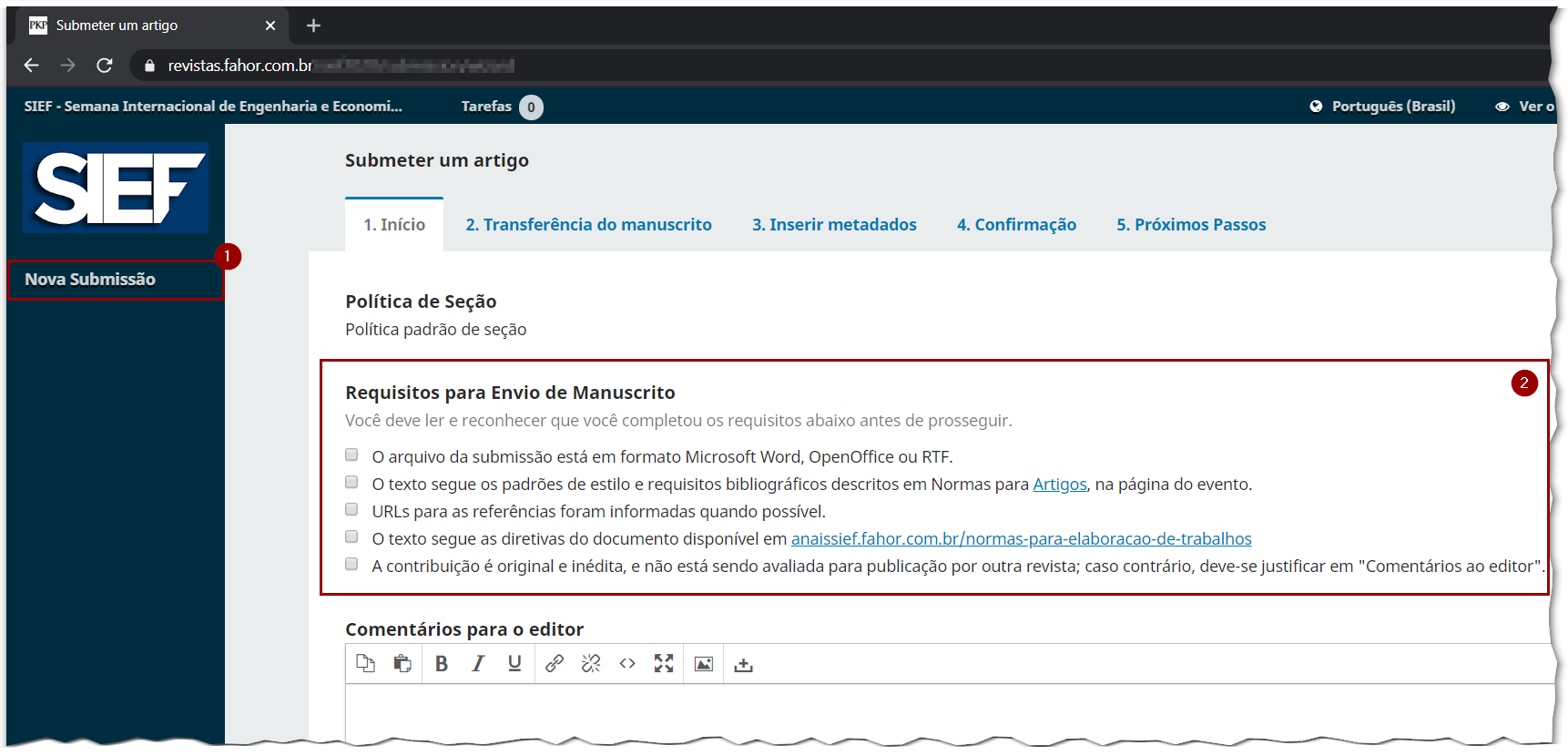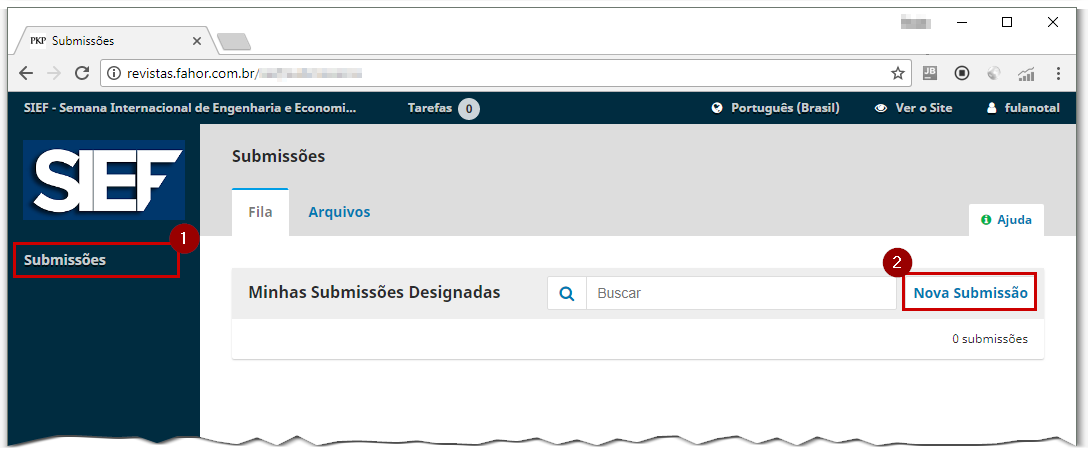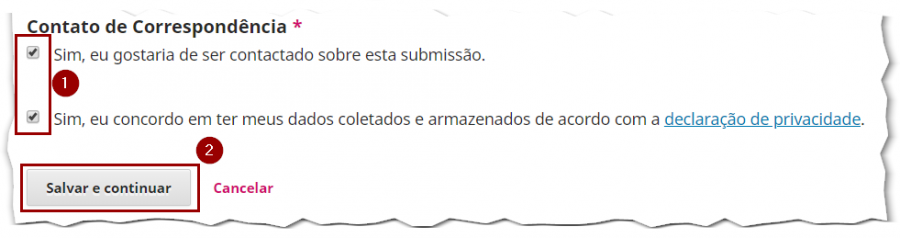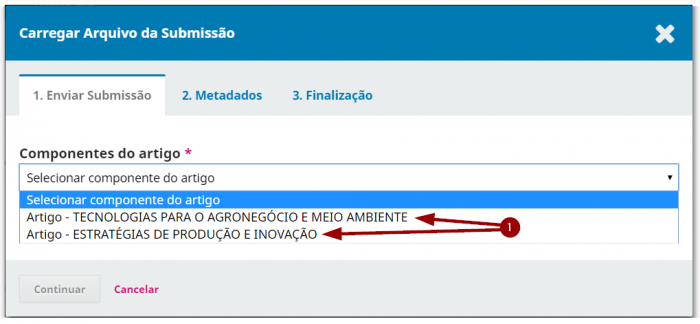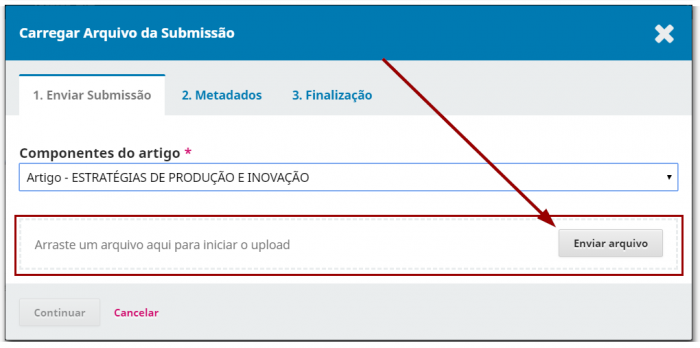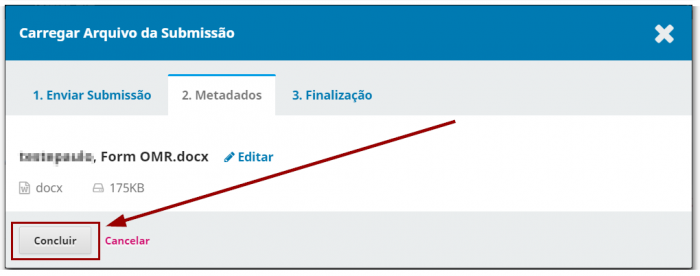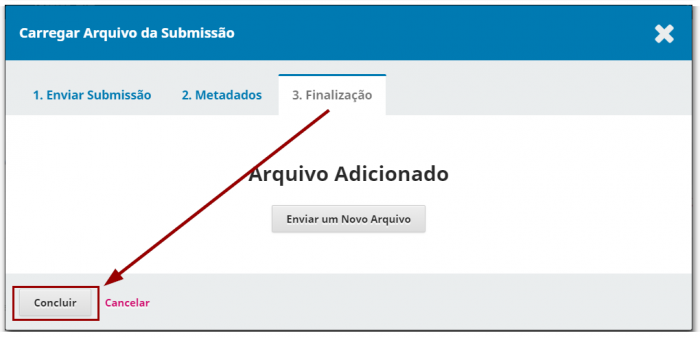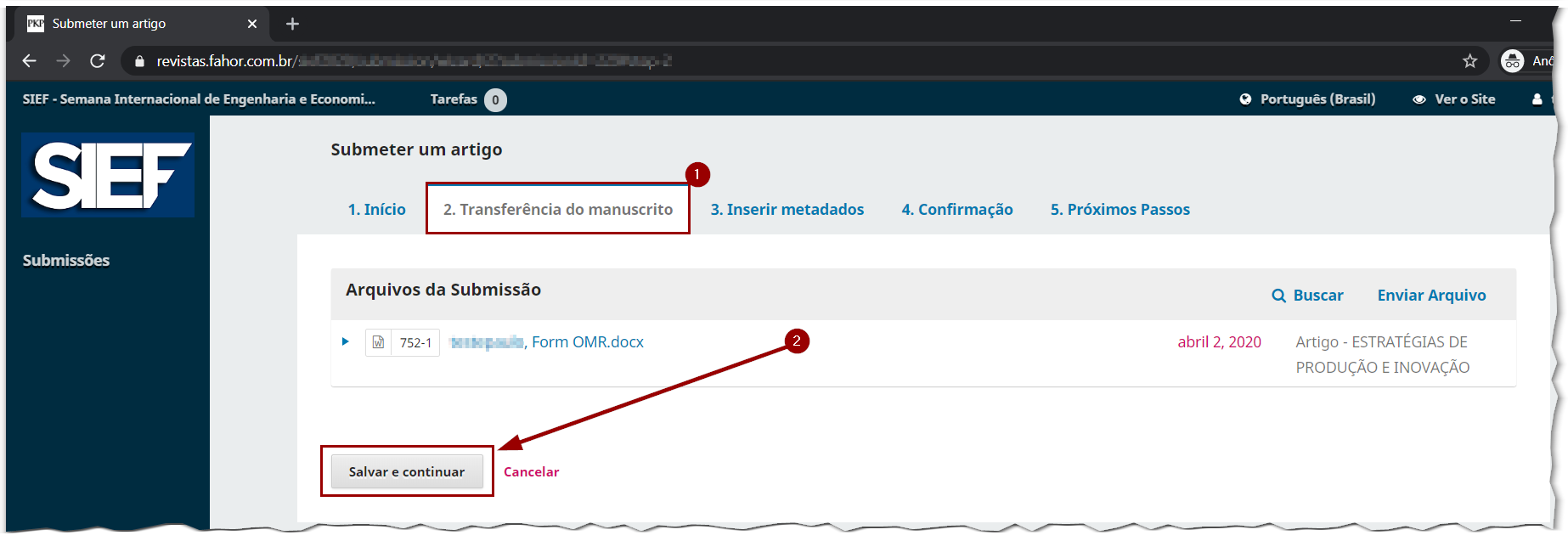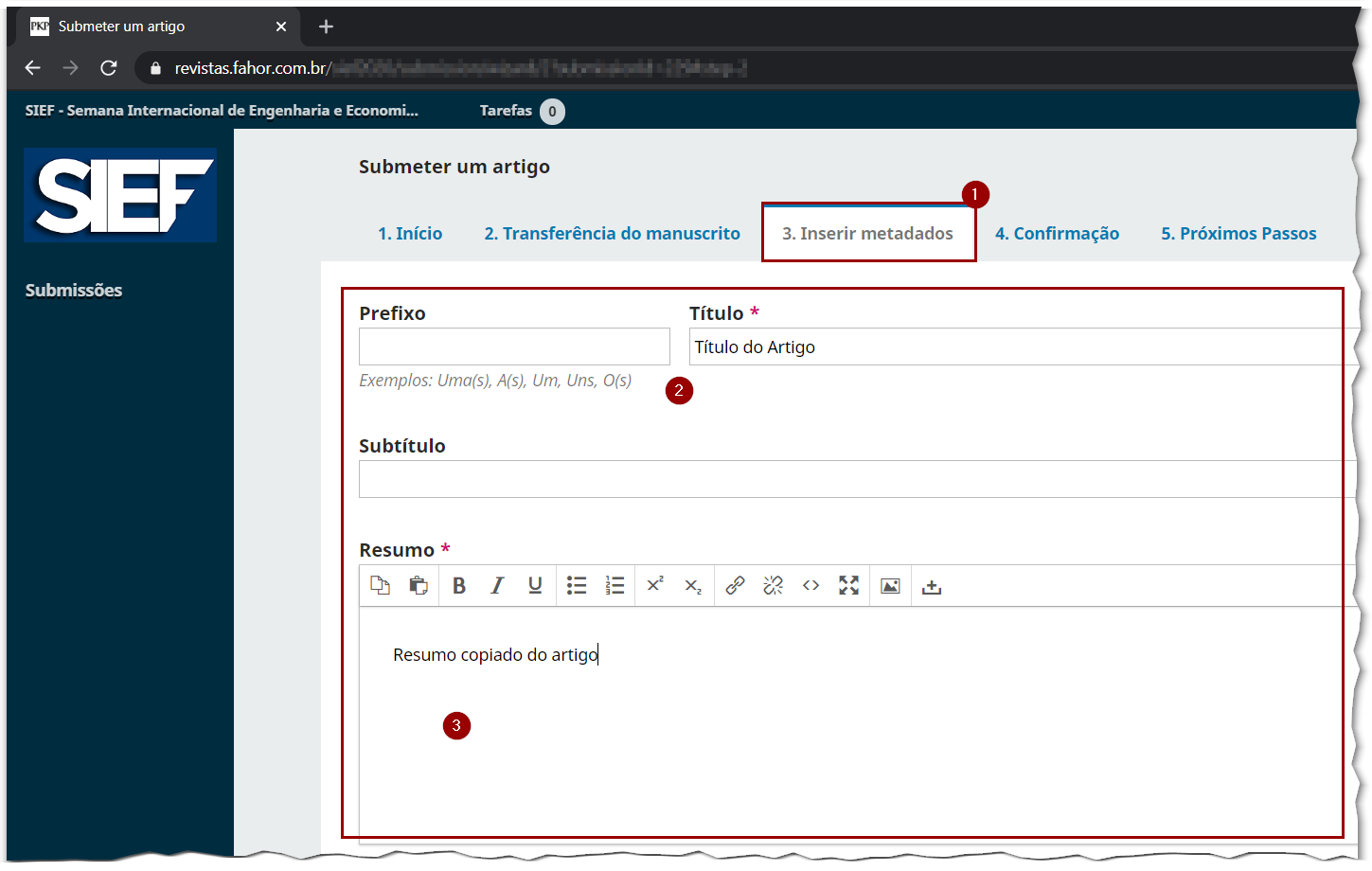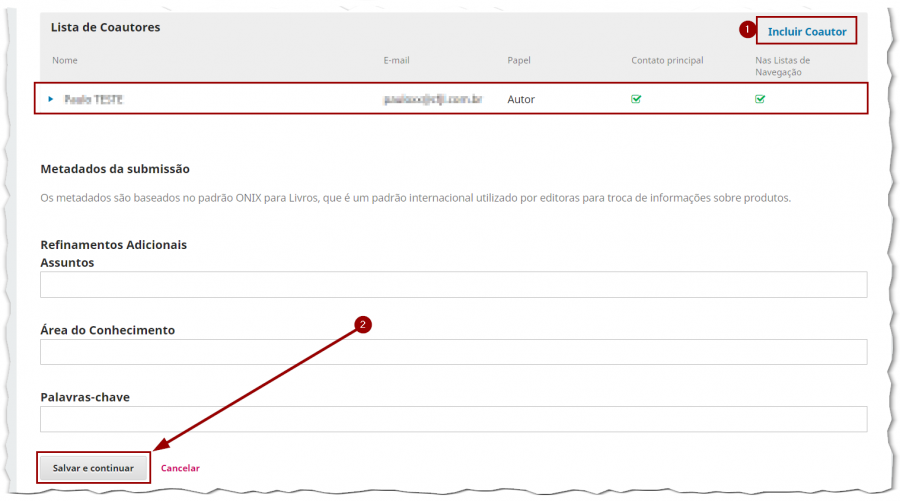Mudanças entre as edições de "Revistas Acadêmicas - Realizar submissão para aprovação"
Ir para navegação
Ir para pesquisar
| (12 revisões intermediárias pelo mesmo usuário não estão sendo mostradas) | |||
| Linha 3: | Linha 3: | ||
Observe que você poderá fazer diversas submissões para um mesmo evento, mas cada submissão trata apenas de uma publicação por vez. | Observe que você poderá fazer diversas submissões para um mesmo evento, mas cada submissão trata apenas de uma publicação por vez. | ||
| − | + | '''PARA A PRIMEIRA SUBMISSÃO''', após realizar o login, clique em | |
| + | # Nova Submissão | ||
| + | # Dê o aceite em cada um dos itens (regras para o envio) | ||
| + | :[[File:ClipCapIt-220420-165740.PNG]] | ||
| + | |||
| + | '''PARA OUTRAS SUBMISSÕES/SUBSEQUËNTES''', após realizar o login, clique em | ||
# Submissões | # Submissões | ||
| − | # | + | # E então clique em '''Nova submissão''' (será necessário fazer os aceites as regras, conforme imagem do item anterior) |
| − | :[[File:ClipCapIt- | + | :[[File:ClipCapIt-220420-165853.PNG]] |
| + | |||
| + | Após o processo de aceite dos termos do envio do arquivo, é necessário | ||
| + | # Confirmar que poderá ser contactado por e-mail/telefone | ||
| + | # Confirmar que os dados poderão ser usados internamento em em divulgações | ||
| + | :[[File:ClipCapIt-200402-163340.PNG|900px]] | ||
| + | |||
| + | Ao avançar, o seguinte pop-up será exibido: | ||
| + | # Escolha o componente do artigo a ser enviado (Qual o tipo de artigo que será entregue) | ||
| + | :[[File:ClipCapIt-200402-163406.PNG|700px]] | ||
| + | |||
| + | Selecione também o arquivo de texto que será submetido | ||
| + | :[[File:ClipCapIt-200402-163502.PNG|700px]] | ||
| + | |||
| + | Clique em concluir/avançar/continuar | ||
| + | :[[File:ClipCapIt-200402-163609.PNG|700px]] | ||
| + | |||
| + | Ao final, em '''Finalização''', clique em '''Concluir''' | ||
| + | :[[File:ClipCapIt-200402-164221.PNG|700px]] | ||
| + | |||
| + | Na tela que será exibida ('''1''') avance para a próxima etapa ('''2''') | ||
| + | :[[File:ClipCapIt-220420-170016.PNG]] | ||
| + | |||
| + | # Em '''Inserir Metadados''', informe: | ||
| + | # Título do Artigo, observe o prefixo, se seu artigo começa com "Os ...", "As ...", "A ...", "O ...", "Das ...", "Dos ...", informe no campo apropriado, para que a ordenação alfabética irá ignorar este prefixo nas listagens | ||
| + | # Cole o resumo do seu trabalho neste lugar | ||
| + | :[[File:ClipCapIt-220420-170155.PNG]] | ||
| + | |||
| + | '''IMPORTANTE''' | ||
| + | # Insira os coautores do projeto | ||
| + | #* TODOS os autores do trabalho devem ser cadastrados nesta etapa da submissão. O sistema de geração de certificados utiliza essas informações, então, se algum autor não for cadastrado aqui, não será nominado no certificado de apresentação do trabalho. | ||
| + | #* Atenção, um dos autores do trabalho deve ser professor/orientador (Restrição apenas para alunos de graduação de qualquer instituição). O número máximo de autores de um trabalho é sete. | ||
| + | # Salve e continue | ||
| + | :[[File:ClipCapIt-200402-170321.PNG|900px]] | ||
| − | + | Clique em '''Finalizar Submissão''' | |
| − | + | :[[File:ClipCapIt-200402-170426.PNG|900px]] | |
| − | |||
| − | |||
| − | :[[File:ClipCapIt- | ||
Edição atual tal como às 17h02min de 20 de abril de 2022
Para participar dos eventos que exigem arquivos (artigos, relatórios, pôsteres), é importante seguir os passos abaixo.
Observe que você poderá fazer diversas submissões para um mesmo evento, mas cada submissão trata apenas de uma publicação por vez.
PARA A PRIMEIRA SUBMISSÃO, após realizar o login, clique em
- Nova Submissão
- Dê o aceite em cada um dos itens (regras para o envio)
PARA OUTRAS SUBMISSÕES/SUBSEQUËNTES, após realizar o login, clique em
- Submissões
- E então clique em Nova submissão (será necessário fazer os aceites as regras, conforme imagem do item anterior)
Após o processo de aceite dos termos do envio do arquivo, é necessário
- Confirmar que poderá ser contactado por e-mail/telefone
- Confirmar que os dados poderão ser usados internamento em em divulgações
Ao avançar, o seguinte pop-up será exibido:
- Escolha o componente do artigo a ser enviado (Qual o tipo de artigo que será entregue)
Selecione também o arquivo de texto que será submetido
Clique em concluir/avançar/continuar
Ao final, em Finalização, clique em Concluir
Na tela que será exibida (1) avance para a próxima etapa (2)
- Em Inserir Metadados, informe:
- Título do Artigo, observe o prefixo, se seu artigo começa com "Os ...", "As ...", "A ...", "O ...", "Das ...", "Dos ...", informe no campo apropriado, para que a ordenação alfabética irá ignorar este prefixo nas listagens
- Cole o resumo do seu trabalho neste lugar
IMPORTANTE
- Insira os coautores do projeto
- TODOS os autores do trabalho devem ser cadastrados nesta etapa da submissão. O sistema de geração de certificados utiliza essas informações, então, se algum autor não for cadastrado aqui, não será nominado no certificado de apresentação do trabalho.
- Atenção, um dos autores do trabalho deve ser professor/orientador (Restrição apenas para alunos de graduação de qualquer instituição). O número máximo de autores de um trabalho é sete.
- Salve e continue
Clique em Finalizar Submissão